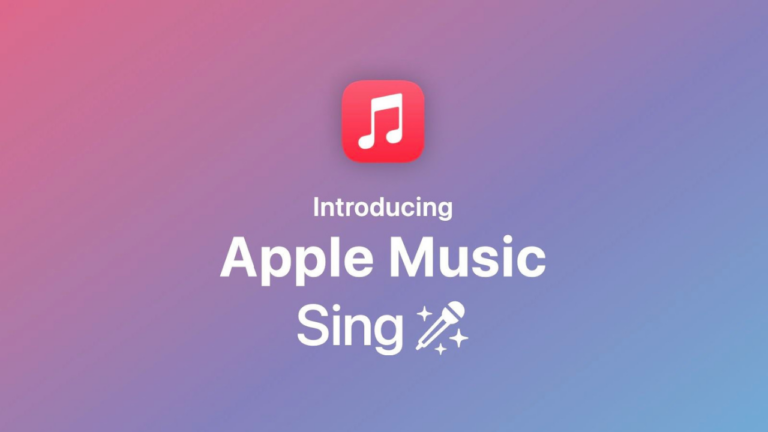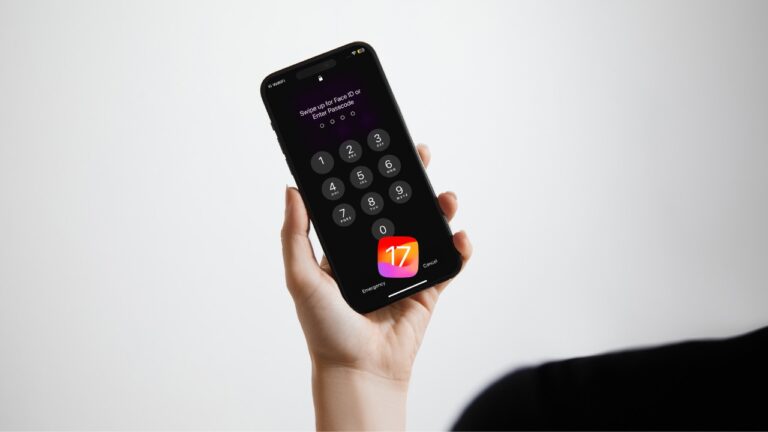27 лучших советов по устранению проблемы с разрядкой аккумулятора iOS 16 на iPhone и iPad
Быстрый разряд батареи после обновления программного обеспечения не является неожиданностью. Итак, когда я обнаружил, что мой iPhone сильно разряжает батарею после обновления iOS 16, это совсем не вызвало паники. Несмотря на то, что устройство едва могло проработать час без подзарядки, я не назвал его таким ужасным, поскольку мне уже много раз приходилось сталкиваться с таким резким разрядом батареи. К счастью, использование тех же проверенных приемов помогло мне исправить разрядку батареи iOS 16 на iPhone и iPad. Если вы переживаете именно такую ситуацию и ищете способы решения проблемы, вы попали по адресу. Тем не менее, попробуйте эти 27 лучших советов, которые помогут увеличить время автономной работы вашего iPhone и iPad.
Лучшие советы по устранению проблемы с разрядкой аккумулятора iOS 16 на iPhone и iPad
Если заранее разобраться в сути проблемы, это значительно облегчит вам жизнь. Итак, пройдите через это, прежде чем двигаться вперед.
Итак, почему разряжается аккумулятор после обновления программного обеспечения iOS 16?
Когда дело доходит до разрядки аккумулятора iPhone, можно винить в этом множество причин. Поэтому следует посмотреть на проблему шире. Вот некоторые из обычных подозреваемых, о которых вам следует помнить:
- Отсутствие контроля над энергоемкими функциями
- Непрерывная синхронизация данных
- Устаревшие приложения
- Захламленное хранилище
- Программный сбой
- Программная ошибка
- Разряженный аккумулятор
1. Обязательно закройте приложения принудительно
Вероятно, самый простой способ предотвратить ненужное потребление приложениями большого количества заряда батареи — принудительно закрыть их, когда они не используются.
- На iPhone с Face ID: Проведите пальцем вверх от домашней панели и удерживайте палец посередине экрана. После этого вам нужно провести карточку приложения вверх, чтобы закрыть соответствующее приложение.
- На iPhone с Touch ID: Проведите вверх от нижнего края экрана, чтобы получить доступ к переключателю приложений. Затем проведите вверх по карточке приложения, чтобы закрыть приложение.

2. Отключите службы определения местоположения.
Не зря службы геолокации считаются одной из самых энергоемких функций. Поэтому постарайтесь разумно взять ситуацию под контроль. В противном случае это приведет к разрядке большой части батареи и даже вызовет проблему перегрева.
- Перейдите в приложение «Настройки» -> «Конфиденциальность и безопасность» -> «Службы геолокации». Теперь отключите службы определения местоположения или разрешите доступ к вашему местоположению только нескольким важным приложениям.
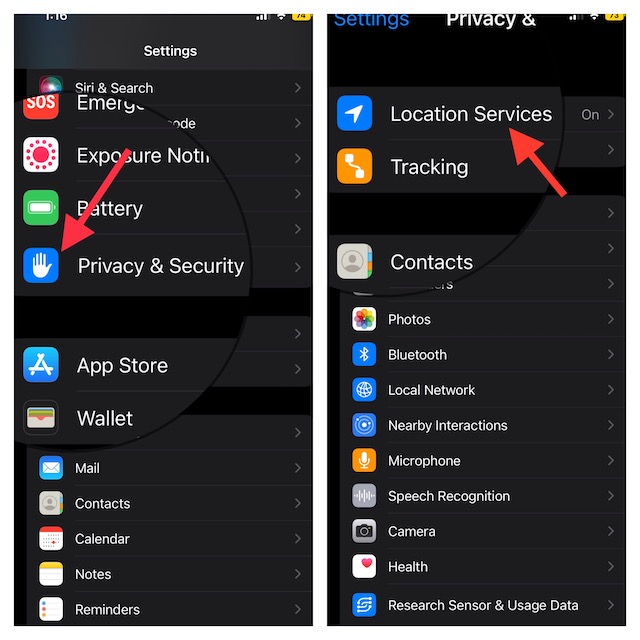
3. Отключите фоновое обновление приложения.
Как и в случае со службами геолокации, фоновое обновление приложений также является энергоемкой функцией. Хотя фоновое обновление позволяет приложениям обновляться в фоновом режиме и оставаться активными, оно потребляет много заряда батареи. Следовательно, обязательно отключите его, чтобы предотвратить разрядку аккумулятора iOS 16.
- Перейдите в приложение «Настройки» -> «Основные» -> «Обновление фонового приложения» и выключите переключатель.
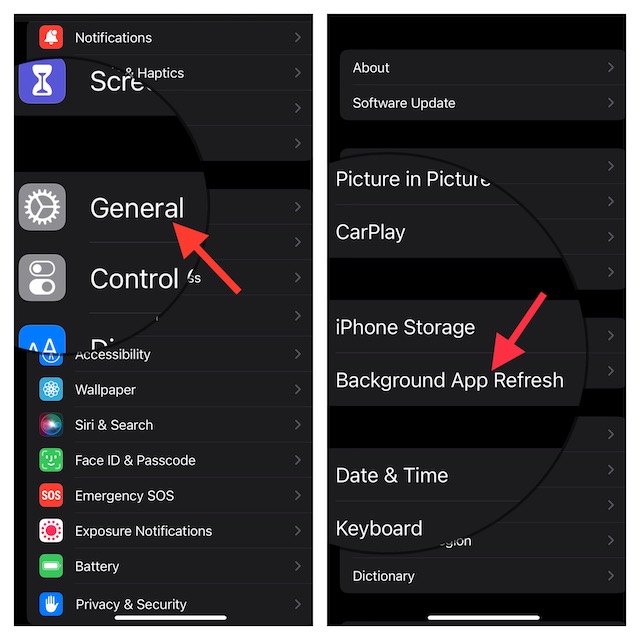
4. Отключите автоматические загрузки и обновления.
iOS позволяет автоматически загружать приложения на устройства, подключенные к одному и тому же Apple ID, для удобства работы. Чтобы вам не приходилось обновлять приложения вручную, он также позволяет обновлять приложения автоматически. Хотя это очень полезно, вам следует отключить обе эти функции, чтобы увеличить время автономной работы вашего iPhone.
- Перейдите в приложение «Настройки» -> «App Store» -> отключите загрузку и обновление приложений.
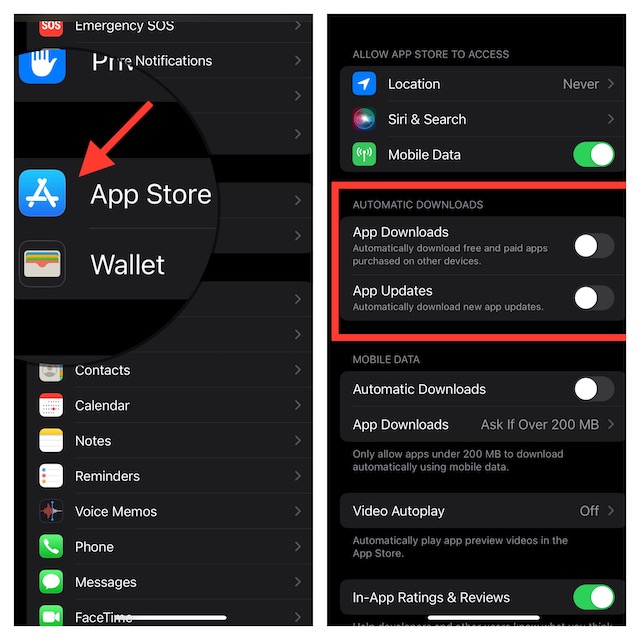
5. Принудительно перезагрузите ваш iPhone или iPad.
Во многих случаях вы можете избавиться от разрядки аккумулятора вашего iPhone с помощью аппаратного сброса. Следовательно, стоит попробовать.
- Сначала нажмите и быстро отпустите кнопку увеличения громкости.
- Затем нажмите и быстро отпустите кнопку уменьшения громкости.
- После этого удерживайте боковую кнопку, пока на экране не появится логотип Apple.
6. Отправляйте изображения низкого качества через приложение Apple Messages.
Публикация высококачественных изображений также съедает батарею. К счастью, приложение Apple Messages позволяет делиться изображениями низкого качества, чтобы снизить энергопотребление.
- Откройте приложение «Настройки» > «Сообщения», а затем включите переключатель «Режим изображения низкого качества».
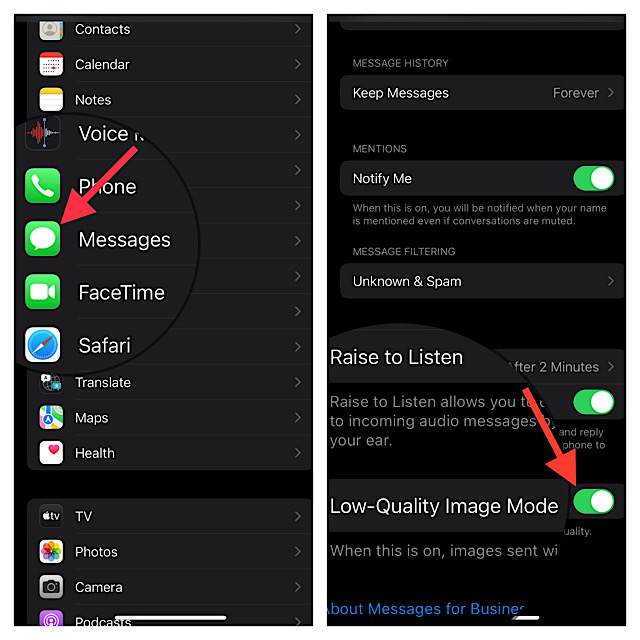
7. Отключите автоматическое воспроизведение видео в Safari.
Автоматическое воспроизведение видео в Safari не только замедляет просмотр, но и неоправданно разряжает батарею. Поэтому обязательно отключите эту надоедливую функцию.
- Откройте приложение «Настройки» на своем iPhone > «Специальные возможности» > «Настройки для каждого приложения» > «Добавить приложение» > Safari > «Автоматическое воспроизведение видео» и выберите «Выкл.».
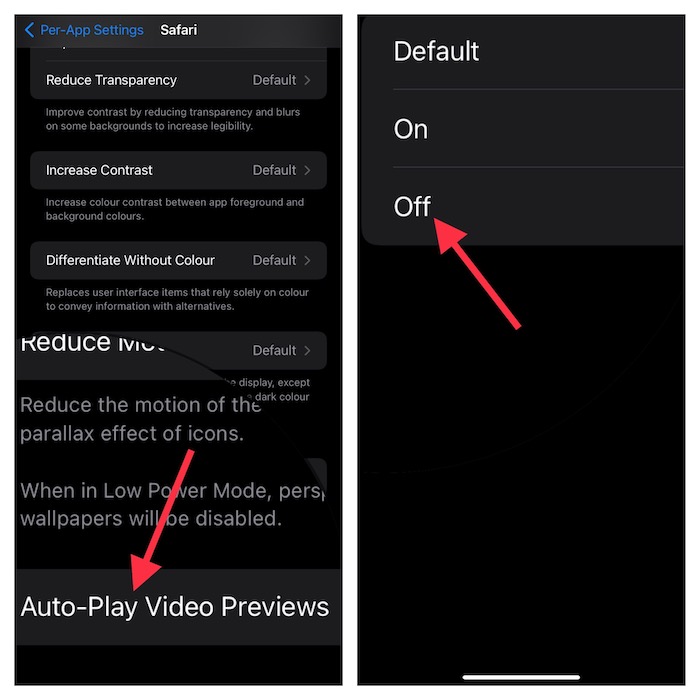
8. Отключите автозапуск в App Store.
По умолчанию App Store автоматически показывает предварительный просмотр приложений и игр, чтобы вы могли легко узнать, что они для вас приготовили. Но если вы задались целью снизить энергопотребление, обязательно отключите автовоспроизведение.
- Запустите приложение «Настройки» на своем iPhone -> App Store -> Автозапуск видео и выберите «Выключить».
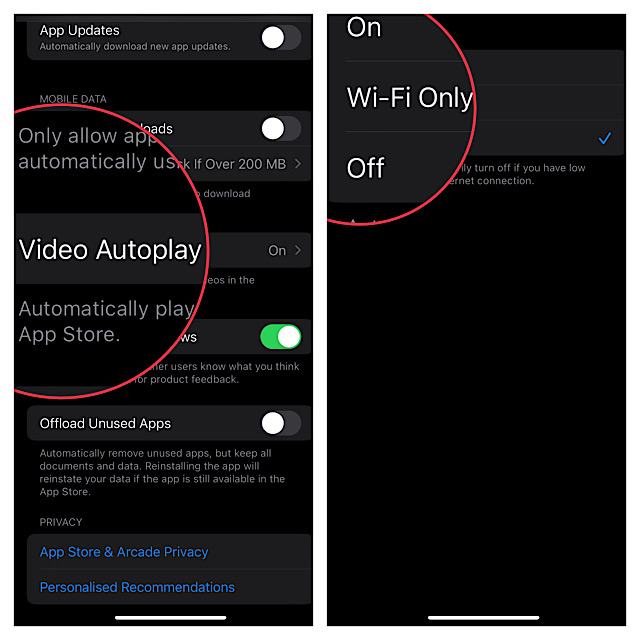
9. Отключите автоматическую загрузку подкастов.
Чтобы сделать прослушивание подкастов более приятным, приложение Apple Podcasts автоматически загружает последние выпуски. Следовательно, когда бы вы ни захотели посмотреть свои любимые эпизоды, вы можете настроиться на них. Но если ваше устройство столкнулось с быстрой разрядкой аккумулятора, вам следует отключить автоматическую загрузку подкастов.
- Откройте приложение «Настройки» на своем iPhone -> «Подкасты» -> «Автоматическая загрузка» и выберите «Выключить».
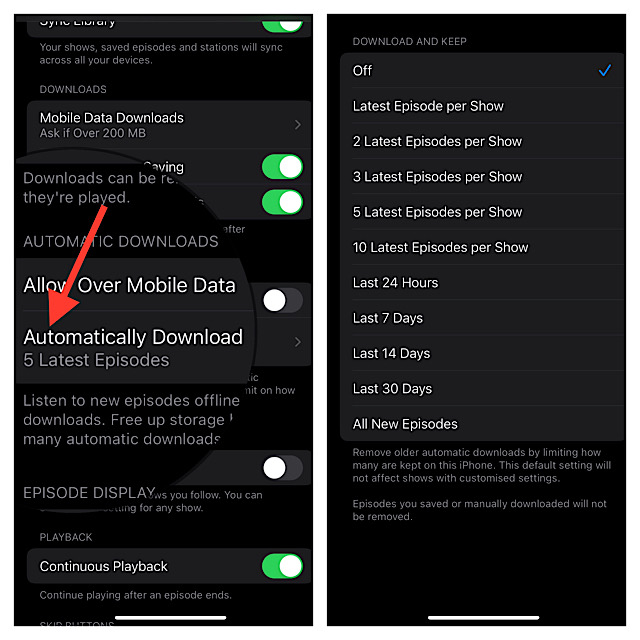
10. Отключите перемешивание фотографий на экране блокировки.
Хотя нельзя отрицать тот факт, что автоматическое перемешивание фотографий на экране блокировки iPhone — это весело, автоматическое перемешивание разряжает батарею. Поэтому отключите его, если хотите продлить срок службы батареи вашего устройства.
- Просто зайдите в галерею обоев экрана блокировки и выберите другие обои.
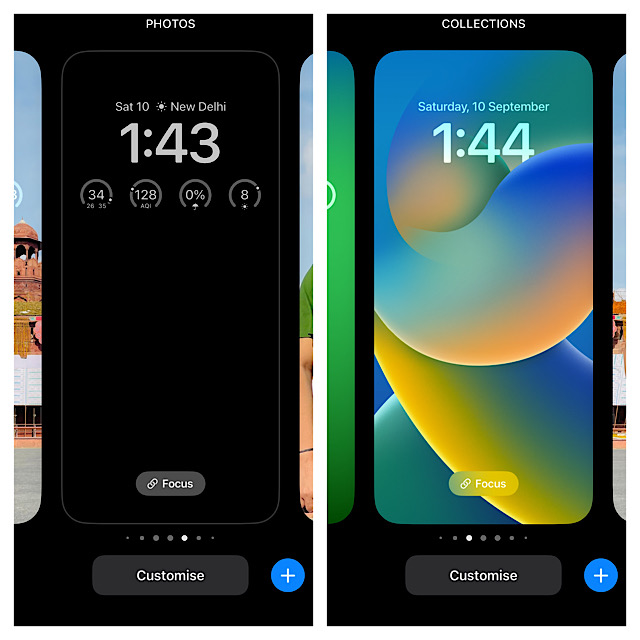
11. Удалить обои с экрана динамической блокировки
Обои с динамической блокировкой экрана, такие как астрономия и погода, радуют глаз. Однако они относительно более энергоемки. Если вы хотите сэкономить заряд батареи, контролируя все функции, связанные с ее разрядкой, удалите динамические обои экрана блокировки.
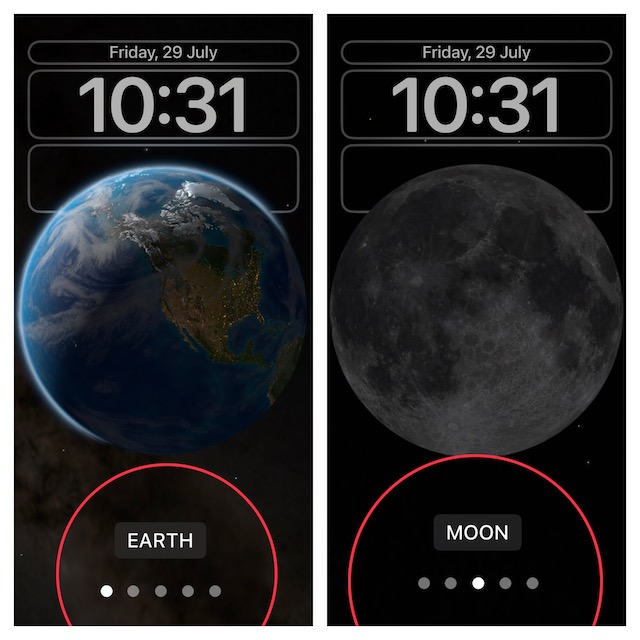
12. Избавьтесь от живых обоев
Живые обои созданы так, чтобы оживать при длительном нажатии. Благодаря привлекательной анимации они сделают ваш экран блокировки красивым. Тем не менее, имейте в виду, что живые обои съедают больше заряда батареи, чем обычные обои. Поэтому зайдите в приложение «Настройки» -> «Обои» и выберите обычные обои.
13. Удалите виджеты погоды с главного экрана и экрана блокировки.
Если вы используете виджеты погоды на экране блокировки и главном экране, избавьтесь от них. Чтобы точно отображать текущие погодные условия, погодным виджетам требуется доступ к данным о местоположении. Использование непрерывных данных о местоположении расходует больше заряда батареи. Следовательно, избавьтесь от них, чтобы продлить срок службы батареи вашего iPhone.

14. Включить темный режим
Помимо улучшения качества просмотра, темный режим также увеличивает время автономной работы. Поэтому обязательно в полной мере воспользуйтесь этой примечательной особенностью.
- Перейдите в приложение «Настройки» на своем iPhone и нажмите «Экран и яркость». Затем включите темный режим.
- Либо перейдите в приложение «Настройки» > «Центр управления» и нажмите кнопку «+» слева от темного режима. В дальнейшем вы сможете включить или отключить эту функцию прямо из Центра управления вашего iPhone.
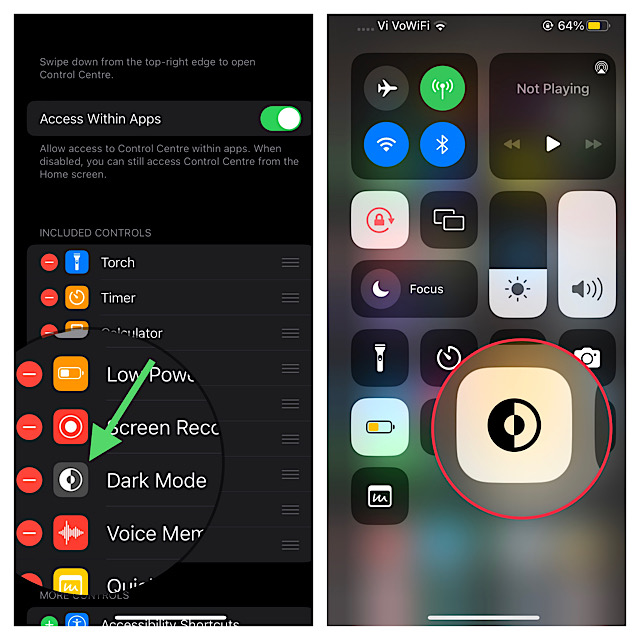
15. Обновите все приложения
Устаревшие приложения не только делают ваше устройство менее безопасным или уязвимым для атак вредоносных программ, но также могут вызывать ряд проблем. Таким образом, обновите все приложения.
- Откройте App Store -> свой профиль. Затем обновите все приложения одновременно или выполните их по одному.
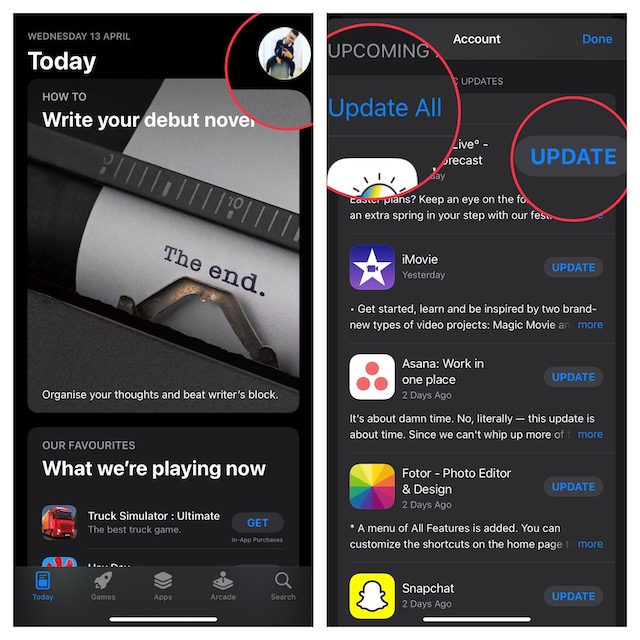
16. Отключите автоматическое получение почты.
Приложение «Почта» автоматически получает новые данные, которые хорошо продуманы и играют жизненно важную роль в улучшении пользовательского опыта. Тем не менее, он имеет тенденцию поглощать большое количество батареи.
- Перейдите в приложение «Настройки» -> «Почта» -> «Учетные записи» -> «Получить новые данные», а затем выберите Вручную возможность получения почтовых данных вручную.
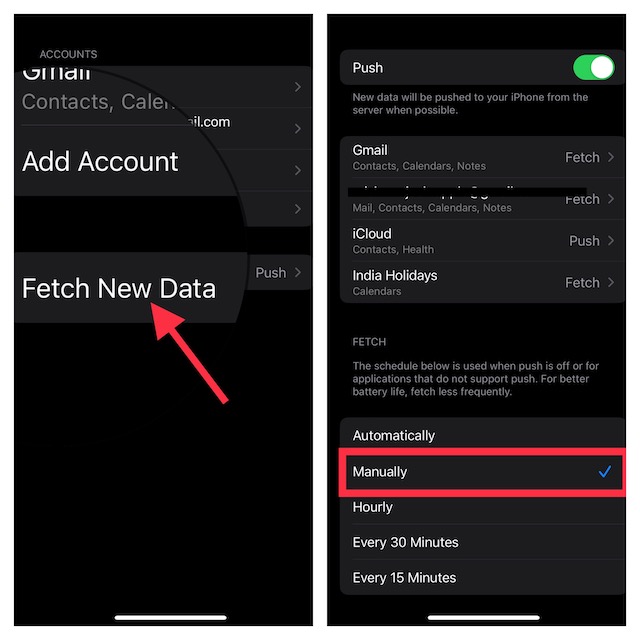
17. Отключите автоматическое обновление программного обеспечения.
iOS позволяет автоматически загружать и устанавливать обновления программного обеспечения. Если вы хотите быть на переднем крае технологий, это отличная функция. Но вы должны знать, что это также может привести к разрядке аккумулятора. Поэтому отключите его, чтобы продлить срок службы батареи.
- Откройте «Настройки» -> «Основные» -> «Обновление программного обеспечения» -> «Автоматические обновления». Теперь отключите переключатели для загрузки обновлений iOS и установки обновлений iOS.
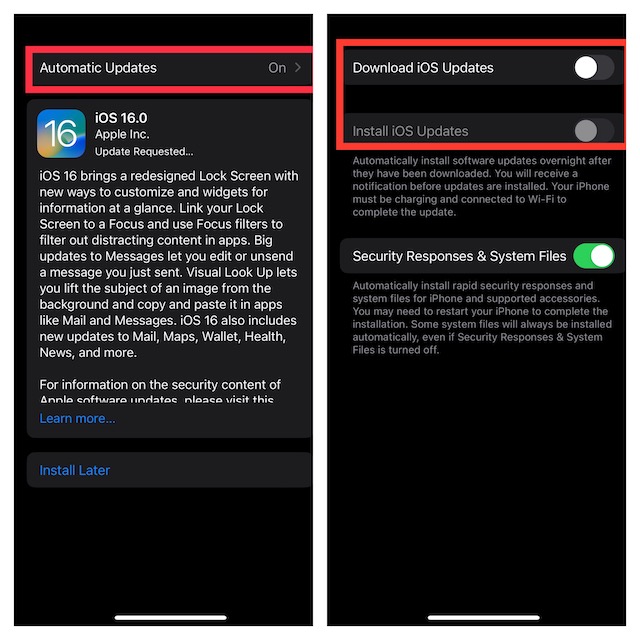
18. Удалите бета-версию программного обеспечения и вернитесь к общедоступной версии.
Ни для кого не секрет, что бета-версии программного обеспечения, как правило, нестабильны и часто вызывают массу странных проблем. Следовательно, избавьтесь от бета-версии программного обеспечения и вернитесь к стабильной версии.
Также важно отметить, что с выпуском iOS 16.4 Apple представила новый способ получить бета-версию iOS/iPadOS непосредственно в разделе обновлений программного обеспечения. Примечательно, что он обеспечивает простой способ отключения/включения бета-обновлений.
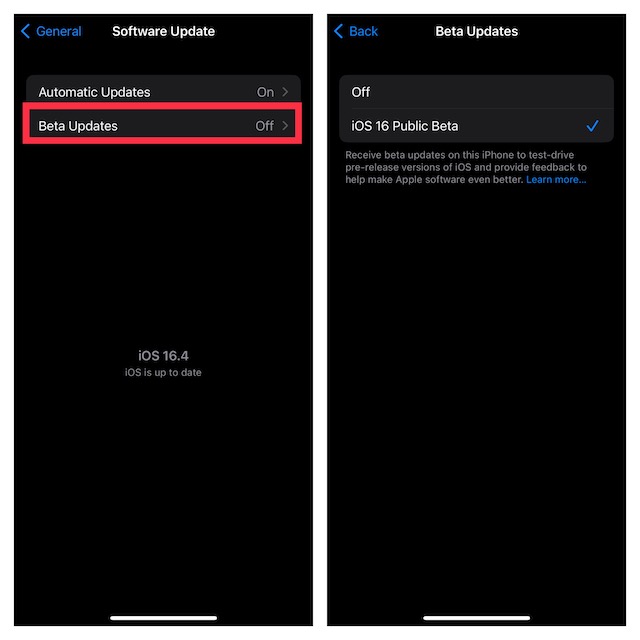
19. Отключите более частые обновления для живых занятий.
С выпуском iOS 16.2 или более поздней версии вы можете включить более частые обновления для Live Activity, чтобы получать больше информации в режиме реального времени. Хотя это очень полезная функция, ее следует отключить, чтобы продлить срок службы батареи.
- Перейдите в приложение «Настройки» на своем iPhone -> выберите приложение, для которого вы включили более частые обновления Live Activity.
- Затем выберите «Живые активности» и отключите переключатель рядом с «Более частые обновления».
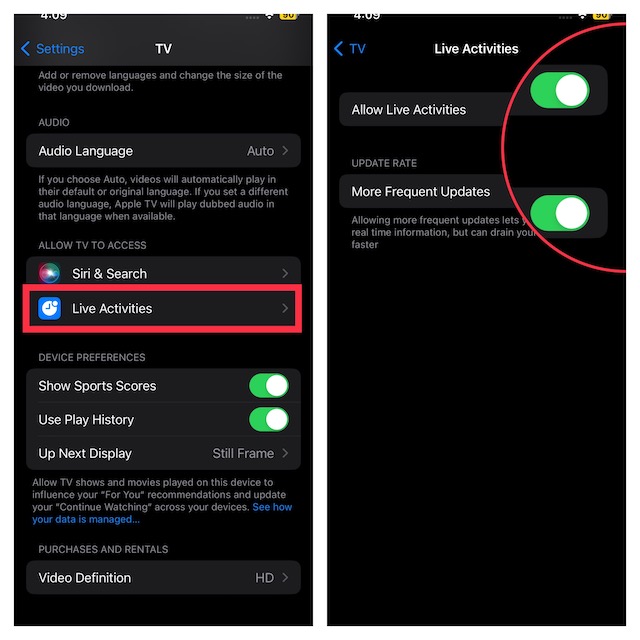
- Обратите внимание, что вы можете выполнить действия, чтобы отключить более частые обновления для всех других приложений.
20. Отключите Always On Display на вашем iPhone 14 Pro/14 Pro Max.
Always On Display разумно затемняет дисплей вашего iPhone, сохраняя при этом важную информацию, такую как время, виджеты и обои. Не умаляя того, насколько удобна эта функция, я бы посоветовал вам отключить ее, если вы хотите остановить разряд батареи на вашем устройстве iOS.
- Откройте приложение «Настройки» на своем iPhone -> «Дисплей и яркость» -> выключите переключатель «Всегда на дисплее».
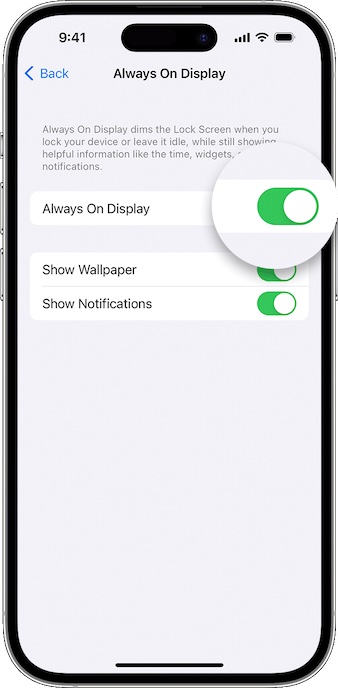
21. Отключить 5G ВКЛ.
iOS позволяет вам всегда использовать 5G (при наличии) на вашем iPhone. Несмотря на то, что он нацелен на обеспечение первоклассной сотовой связи и скорости, он может съесть тонну заряда батареи и даже вызвать неожиданный разряд батареи на вашем iPhone.
- Перейдите в приложение «Настройки» на своем iPhone -> Сотовая связь -> Параметры сотовой передачи данных -> Голос и данные, а затем выберите 5G Автомобиль чтобы ваше устройство автоматически переключалось на 5G, когда это необходимо.
22. Не позволяйте Apple Music синхронизировать ваши треки между устройствами.
Для удобства работы iOS позволяет синхронизировать библиотеку Apple Music между iDevices. Времена, когда для вас важнее сохранность аккумулятора, обязательно выключайте его.
- Запустите приложение «Настройки» на своем iPhone или iPad -> Apple Music -> выключите переключатель «Синхронизировать библиотеку».
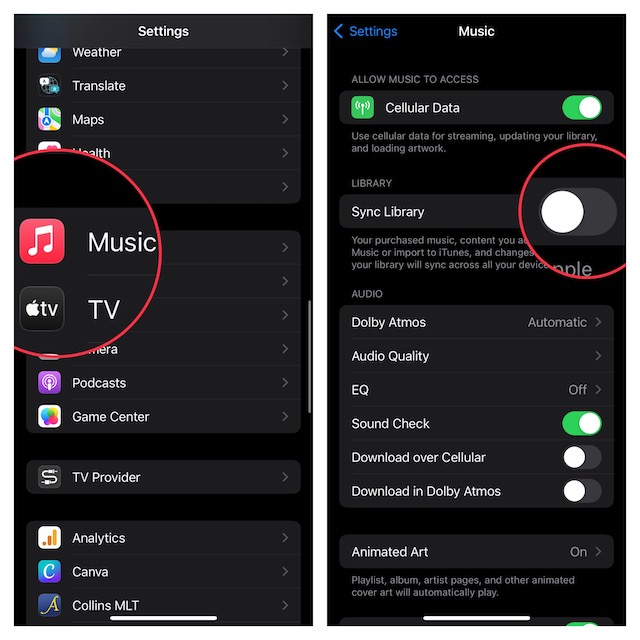
23. Включить режим низкого энергопотребления.
Начиная с iOS 9 (2015 г.), режим низкого энергопотребления стал моим любимым инструментом для увеличения времени автономной работы моего iPhone, а также для сокращения ненужного расхода заряда батареи. При активации он автоматически отключает фоновую активность, такую как загрузка и получение почты, пока ваше устройство не будет полностью заряжено (около 80%).
- Откройте приложение «Настройки» на своем iPhone -> Аккумулятор -> Режим низкого энергопотребления.
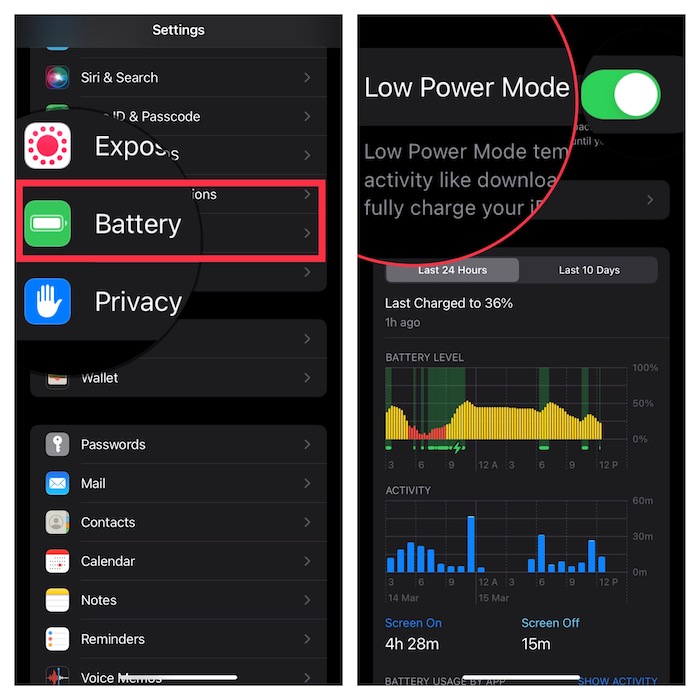
24. Обновление программного обеспечения
Вы можете предотвратить несколько неприятных проблем, просто обновляя свое устройство. Итак, обязательно сделайте это.
- Откройте приложение «Настройки» на своем устройстве -> Общие -> Обновление программного обеспечения, а затем загрузите и установите последнюю версию iOS 16/iPadOS 16.
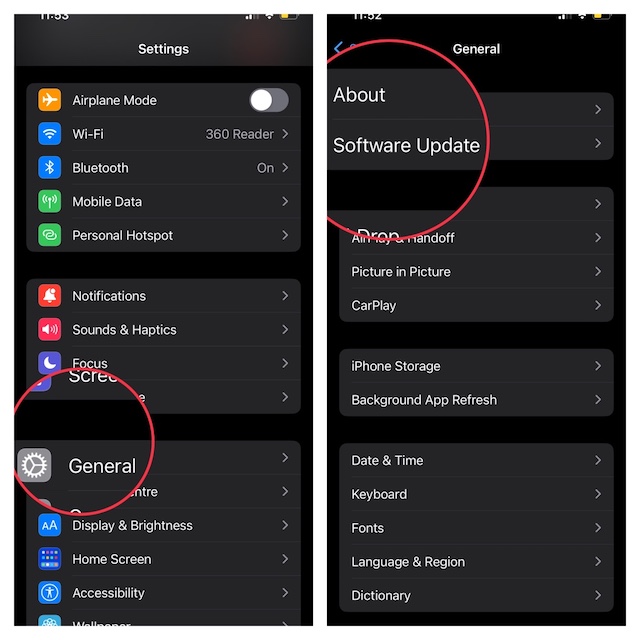
25. Сбросить все настройки
Сброс к заводским настройкам пригодится при решении постоянной проблемы. Поэтому не пропустите это.
- Запустите приложение «Настройки» на своем устройстве -> Общие -> Перенос или сброс iPhone/iPad -> Сброс -> Сбросить все настройки.
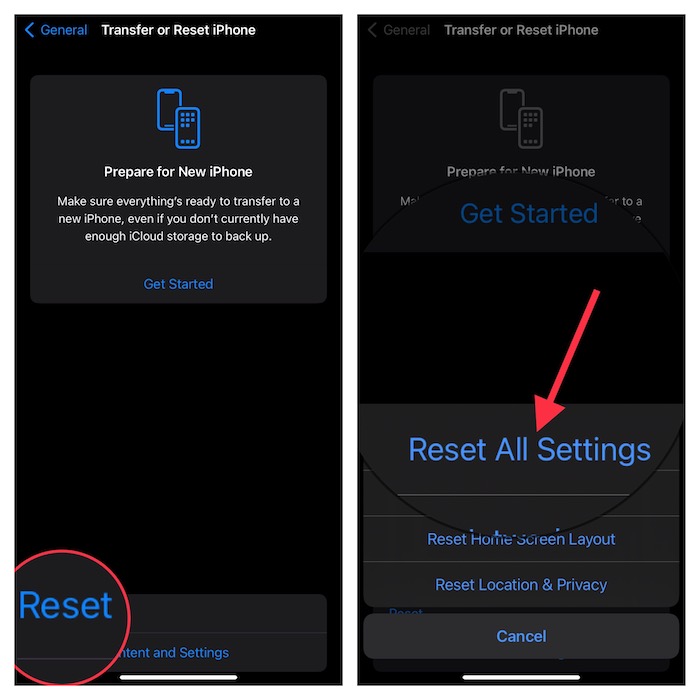
26. Наведите порядок на своем устройстве
Вы должны время от времени очищать лишние файлы, чтобы они не накапливались. Если ваше устройство давно не видело очистительного диска, подозреваю, что в забитом хранилище вполне может скрываться дьявол.
- Откройте приложение «Настройки» -> «Основные» -> «Хранилище iPhone/iPad». Посмотрите на панель памяти и общий объем места, занимаемого каждым приложением.
- После этого удалите все ненужные файлы и приложения, которые вам больше не нужны, чтобы освободить много драгоценного места.
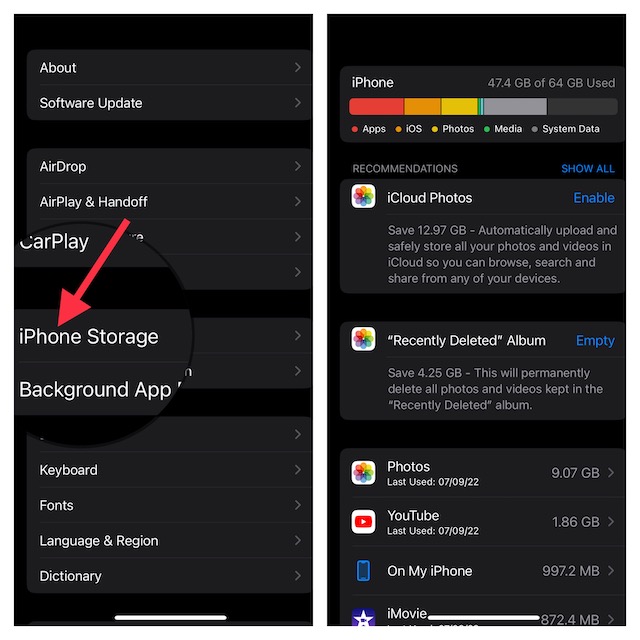
27. Восстановите свое устройство как новое
Если ваш iPhone продолжает сильно разряжать аккумулятор, восстановите устройство. Главным образом благодаря способности с предельной легкостью решать даже сложные проблемы, это решение известно как ядерное. Поскольку при этом полностью уничтожается все устройство, обязательно создайте резервную копию вашего устройства.
Восстановите свой iPhone/iPad без компьютера
- Если у вас достаточно места в iCloud, перейдите в приложение «Настройки» -> «Профиль» -> iCloud -> «Резервное копирование iCloud», а затем создайте резервную копию своего устройства.
- Затем перейдите в приложение «Настройки» -> «Основные» -> «Перенос или сброс iPhone/iPad» -> «Стереть весь контент и настройки». После того, как ваше устройство будет стерто, настройте его, а также восстановите резервную копию.
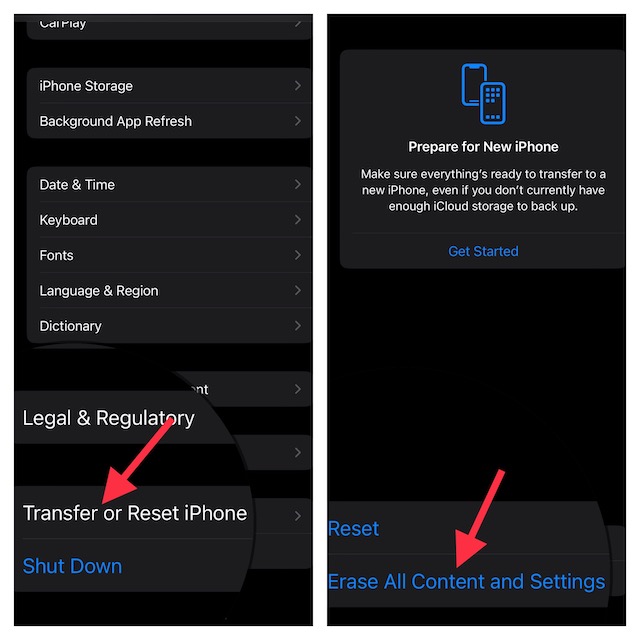
Восстановите свой iPhone/iPad с помощью компьютера
Подключите устройство к компьютеру с помощью USB-кабеля -> запустите Finder/iTunes -> выберите свое устройство. После этого обязательно сделайте резервную копию вашего устройства. Затем нажмите «Восстановить iPhone/iPad». Когда устройство восстановилось, настройте его еще раз и также восстановите резервную копию.
Примечание:
- В большинстве случаев эти советы помогут решить проблему с разрядкой аккумулятора на вашем iPhone. Однако, если проблема не устранена, перейдите в приложение «Настройки» -> «Аккумулятор» -> «Состояние аккумулятора», чтобы проверить максимальную емкость аккумулятора. Если емкость батареи слишком низкая, возможно, вам придется заменить батарею.
- В этой ситуации, обратитесь в службу поддержки Apple или в проверенный центр ремонта iPhone для замены аккумулятора.
Исправлена проблема с разрядкой аккумулятора на iPhone и iPad!
Итак, проблема с разрядкой батареи решена? Поскольку эти советы часто помогают решить проблему быстрого расхода заряда батареи, я не вижу причин, по которым они вам не пригодятся. Обязательно поделитесь своими мыслями о советах, которые помогли вам.